· Кнопка "Загрузить данные…". Загрузка в программу внешних, ранее сохраненных данных. Аналогична команде меню "Загрузить данные…".
· Кнопка "Очистить данные". Очистка текущего набора данных. Аналогична команде меню "Очистить данные".
· Кнопка "Обработка данных". Вызов подсистемы обработки данных. В результате обработки определяется время прохождения меток. При активизации кнопки открывается диалоговое окно "Обработка данных" (рис. 6.9.). В верхней части окна расположены кнопка вывода графика прохождения меток на принтер "Печать" и кнопка закрытия окна "Закрыть". В средней части окна находится диаграмма прохождения меток. Ниже диаграммы отображается информация о количестве измерений, промежуточных параметрах определения времени прохождения меток и, собственно, время прохождения. В поле ввода "Длина" заносится значение длины измеряемого участка, а в поле ввода "Диаметр" – диаметр трубопровода. При вводе значений автоматически определяются и отображаются на форме значения скорости и расхода потока.
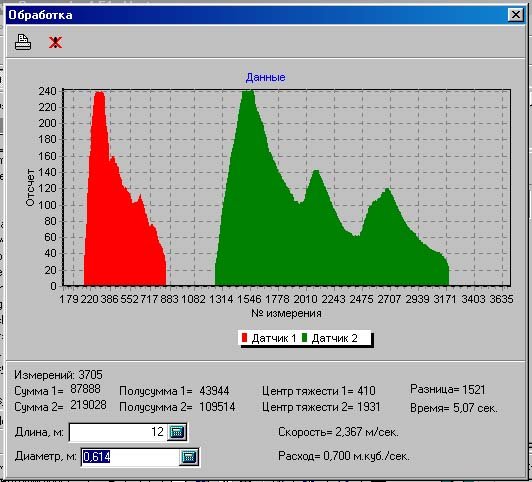
Рис. 6.9. Окно программы "Обработка".
Страница "Настройка" (рис. 6.10.). На этой странице расположены элементы настройки порта RS232 и режима обмена с измерителем прохождения меток.
Группа "Настройка порта" содержит стандартные для коммуникационного порта параметры. Основные параметры реализованы в виде выпадающих списков. здесь устанавливаются имя порта (COM1 / COM2), скорость обмена, длина слова, количество стоп-бит, контроль четности. Также в этой группе устанавливаются значения временных интервалов между премом двух последовательных байтов, према одного байта и задержки после приема последнего байта.
Параметры режима обмена информации с измерителем позволяют установить способ опроса: в течении заданного времени или прием определенного количества байт. При опросе по времени дополнительно можно задать максимальное время приемы и интервал опроса таймера. При запросе по количеству информации задается максимальное количество байт, которое может прийти от измерителя.
Флаг "Очищать данные перед запросом" позволяет задать режим автоматической очистки рабочего набора данных перед запросом измерителя или добавлять принятые данные в конец набора.
Кнопка "Сохранить" сохраняет установленные настройки в инициализационный файл.
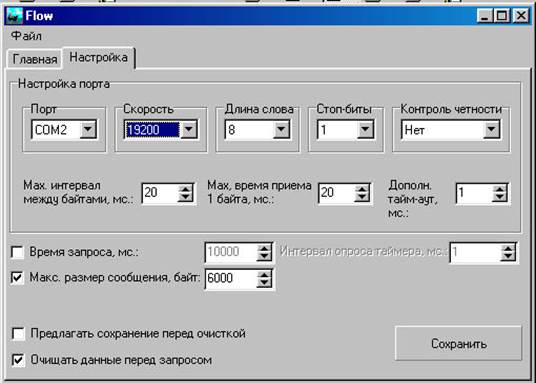
Рис. 6.10. Страница "Настройка".
Запуск программы.
Для запуска программы необходимо выполнить команду "Пуск, Программы, Flow, Flow". Альтернативный способ – запустить на выполнение файл C:\Program Files\Flow\Flow.EXE. После запуска откроется главное окно программы.
Настройка коммуникационного порта и режима запроса измерителя.
Выбрать закладку "Настройка". По умолчанию параметры установлены для оптимального соединения. Порт выбирается исходя из наличия свободных ресурсов. Как правило, это COM2. Скорость обмена с измерителем 57600, длина слова 8 бит, один стоп-бит, отсутствие контроля четности. Максимальный интервал между байтами и максимальное время приема одного байта необходимо установить не менее 15 мс. Дополнительный тайм-аут установить равным 1 мс.
Выбрать режим обмена по количеству байт и установить максимальное количество принимаемых байт (зависит от аппаратуры и должно быть кратным 4). После этого нажать кнопку "Сохранить" и выбрать закладку "Главная".
Запрос измерителя.
В главном окне программы выбрать закладку "Главная" и нажать кнопку "Запрос" или выбрать пункт меню "Данные, Запрос".
Обработка данных.
В главном окне программы выбрать закладку "Главная" и нажать кнопку "Обработка". Откроется диалоговое окно "Обработка". В поля ввода "Длина" и "Диаметр" внести требуемые значения.
Сохранение данных.
В главном окне программы выбрать закладку "Главная" и нажать кнопку "Сохранить данные…". или выбрать пункт меню "Данные, Сохранить данные…". В диалоговом окне сохранения файла задать имя и нажать кнопку "Сохранить".
Экспорт данных в Excel.
В главном окне программы выбрать закладку "Главная" и нажать кнопку "Сохранить данные и запустить Excel …". или выбрать пункт меню "Данные, Сохранить данные и запустить Excel …". В диалоговом окне сохранения файла задать имя и нажать кнопку "Сохранить".
Загрузка данных из файла.
В главном окне программы выбрать закладку "Главная" и нажать кнопку "Загрузить данные…". или выбрать пункт меню "Данные, Загрузить данные…". В диалоговом окне открытия файла задать имя или выбрать из списка и нажать кнопку "Открыть".
Очистка рабочего набора данных.
В главном окне программы выбрать закладку "Главная" и нажать кнопку "Очистить данные". или выбрать пункт меню "Данные, Очистить данные".
Завершение работы.
В главном окне программы выбрать пункт меню "Данные, Выход" или нажать кнопку закрытия окна.
Примечание:
Приложение проверено на соответствие реализованных алгоритмов расчетным методам. Было проведено сравнение полученных расчетных значений со значениями, полученными в результате ручного расчета. Расхождение между величинами не превышает точности расчета.
Уважаемый посетитель!
Чтобы распечатать файл, скачайте его (в формате Word).
Ссылка на скачивание - внизу страницы.